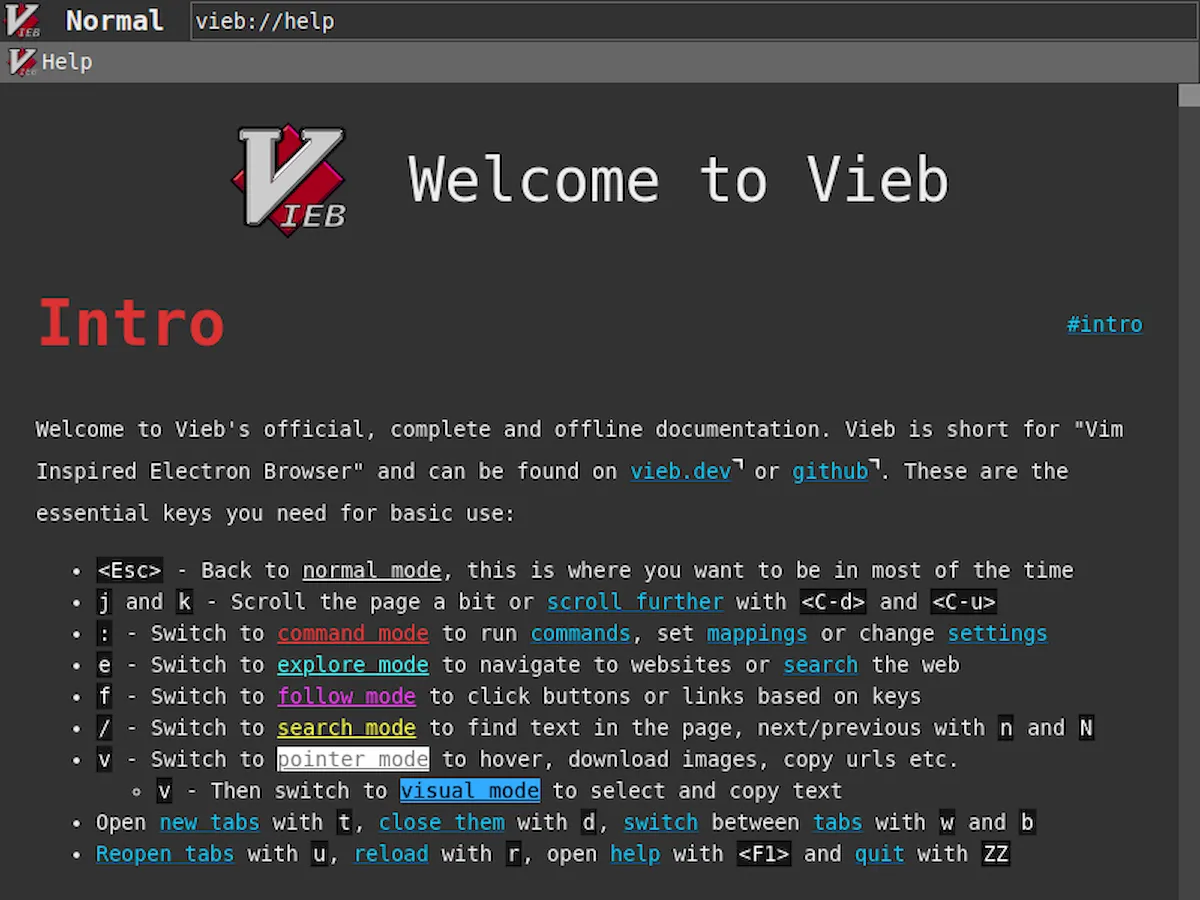Se você quer usar um browser com o bom e velho estilo do VI, conheça e veja como instalar o navegador Vieb no Linux via AppImage.
Vieb é o navegador de elétrons inspirado no Vim que é livre, de código aberto, rápido e seguro.
O navegador Vieb tem bloqueio de anúncios local, preenchimento automático, proteção AMP, redirecionamentos personalizados e muito mais, tudo sem solicitações da web.
Ele também oferece privacidade com sistema de permissão estrita, substituições de navegador, modo firefox, política WebRTC personalizada e muito mais, é acessível com temas personalizados, interface completa e dimensionamento de tamanho de fonte, zoom de página, verificação ortográfica e suporte para mouse.
Além disso, ele tem configurações de segurança com permissões, uso de cache, gerenciamento de cookies, configurações de download (automático) e muito mais, divisão de janela com ligações de buffer, split, Vexplore e Ctrl-w, para navegação em várias janelas, comandos de mapa para sequências de teclado, pressionamentos de tecla, comandos e ações completamente personalizados, e arquivo de configuração Viebrc para todos os comandos custom/Vim/Vieb para definir as configurações permanentemente.
Para completar, ele permite definir comando para configuração de configuração de tempo de execução exatamente como o Vim, tem opções compatíveis com Vim: showcmd, timeout, colorscheme, maxmapdepth, spelllang, splitright, smartcase etc., e possui guias de contêiner com agrupamento colorido, limpeza automática, cookies individuais e restauração de guias de contêineres.
Por fim, o Vieb possui Ad-blocker com filtragem cosmética, atualizador opcional, listas personalizadas e usa easylist/easyprivacy por padrão, guias, incluindo indicador de áudio, alternância para guias de várias linhas, guias fixas, guias sem som e guias suspensas, documentação de ajuda offline sempre disponível ao pressionar F1 e muito, muito mais.
Como instalar o navegador Vieb no Linux via arquivo AppImage
Para instalar o navegador Vieb no Linux via arquivo AppImage, você deve fazer o seguinte:
Passo 1. Abra um terminal;
Passo 2. Confira se o seu sistema é de 32 bits ou 64 bits, para isso, use o seguinte comando no terminal:
uname -mPasso 3. Se seu sistema é um ARM de 64 bits, use o comando abaixo para baixar o programa. Se o link estiver desatualizado, acesse essa página, baixe a última versão e salve-o com o nome vieb.appimage:
wget https://github.com/Jelmerro/Vieb/releases/download/9.4.0/Vieb-9.4.0-arm64.AppImage -O vieb.appimagePasso 4. Se seu sistema é Intel/AMD de 64 bits, use o comando abaixo para baixar o programa. Se o link estiver desatualizado, acesse essa página, baixe a última versão e salve-o com o nome vieb.appimage:
wget https://github.com/Jelmerro/Vieb/releases/download/9.4.0/Vieb-9.4.0.AppImage -O vieb.appimagePasso 5. Dê permissão de execução para o arquivo baixado;
chmod a+x vieb.appimagePasso 6. Agora instale o programa com o comando;
sudo .viebyyy.appimage --installPasso 7. Quando você inicia o arquivo pela primeira vez, será perguntado se deseja integrar o programa com o sistema. Clique em “Yes” (Sim) se quiser integrá-lo ou clique em “No” (Não), se não quiser. Se você escolher Sim, o iniciador do programa será adicionado ao menu de aplicativos e ícones de instalação. Se você escolher “No”, sempre terá que iniciá-lo clicando duas vezes no arquivo AppImage.
Pronto! Agora, após instalar o navegador Vieb no Linux via AppImage, você pode iniciar o programa no menu Aplicativos/Dash/Atividades ou qualquer outro lançador de aplicativos da sua distro, ou digite vieb ou em um terminal, seguido da tecla TAB.
Integrando os aplicativos AppImage no sistema
Se você quiser integrar melhor esse programa no seu sistema, instale o AppImageLauncher, usando esse tutorial:
Como instalar o integrador AppImageLauncher no Linux
Veja também
Você também pode instalar o programa usando esse outro tutorial:
xComo instalar o navegador Vieb no Linux via Flatpakx